路由追踪 如何确定是CN2 GIA网络 - 全文内容:
显示技术博客列表路由追踪 如何确定是CN2 GIA网络
超短链接可视化路由追踪地理位置:
Open Visual Traceroute
- 功能:开源的可视化Traceroute工具,可以在3D地图上显示路由节点的地理位置。
- 特点:支持多平台(Windows、Mac、Linux),3D和2D视图,显示每个跳点的IP地址和地理位置。
GeoTraceroute(基于自选源数据中心到目的地IP追踪)
- 功能:一种专注于显示IP地理位置的Traceroute工具。
- 特点:在线工具,直接在浏览器中使用,提供每个跳点的地理位置和详细的IP信息。
BestTrace路由追踪
BestTrace是国内IPIP推出的一款路由追踪软件,包含命令行版和GUI版,命令行适合没有桌面环境的情况下使用,比如远程服务器测试回程路由,而GUI版可以调用Google地图、Apple地图等图形化工具简明的展示路由情况。
BestTrace官网:https://www.ipip.net/product/client.html#besttrace
GUI版很简单,只需要输入想要追踪的IP地址或者域名就能看到具体的路由情况,如图所示:
GUI版提供macOS、Windows、iOS及Android版的客户端,Linux貌似提供命令行版,而且可选IPv4跟踪或者IPv6跟踪,跟踪过程能清晰的展示对应的主机的主机名及所在的大概地理位置。
在线多节点路由跟踪
于此同时,IPIP还提供了在线的路由追踪服务,提供全球众多节点的路由追踪服务,且和GUI版一样,提供路由地理位置及地图路由信息展示,官网地址:
https://tools.ipip.net/traceroute.php
https://tools.ipip.net/ping.php
tracert/traceroute命令简单路由追踪
跟BestTrace相比,Windows自带的tracert及Linux和macOS系统提供的traceroute也能简单的展示路由的走向,只是没有BestTrace那么强大简单明了,只提供基本的路由追踪功能。
于此同时tracert/traceroute也支持IPv4及IPv6的追踪,和ping一样可通过加参数进行指定,如tracert -6 ipv6.google.com。
mtr/winmtr路由丢包测试
上面说的ping和tracert/traceroute都只是独立的功能,如果有的时候比如晚高峰我们要测试国外的一些主机的丢包情况,单独使用ping和tracert/traceroute就实现不了,这就要借助mtr来帮助查看了。
mtr及winmtr各个系统默认不自带,需要我们独立安装。
Linux及macOS安装命令:
apt install mtr-tiny ## Debian/Ubuntu yum install mtr ## CentOS brew install mtr ## macOS
Windows安装包:
https://sourceforge.net/projects/winmtr/
这是CentOS7下mtr命令的运行截图:
从上面可以简单的看出路由经过及对应节点的丢包情况。
Linux及macOS的mtr同时支持IPv4及IPv6,只需加上参数即可,默认跟踪IPv4,IPv6跟踪需加上参数-6。
ping.pe全球多节点同时mtr
本地运行mtr只能单独的看到本地的路由走向及对应的丢包情况,如果我们的服务器需要向别的客户端提供服务比如用来建站,我们还需要关心一下别的网络下远程主机的网络丢包及路由情况,这就要用到ping.pe提供的全球多节点同时路由及丢包检测了。
官网:https://ping.pe
使用很简单,只需要输入IP地址或者域名即可得到包括中国大陆及海外的众多节点的实时检测结果。
如何确定是否是CN2 GIA网络
CN2 GIA可以说是国内民用领域最好的线路,相比电信其他线路负载较轻,丢包延迟等都更优秀,因而价格也相对163、CN2 GT等线路更高。
如果路由追踪过程中,在非出口节点城市,如果只有一跳经过202.97就直接进入59.43说明可能是CN2 GIA,如果大于一跳则可能是CN2 GT线路,如果不经过59.43,则可能不是CN2线路。
示例:
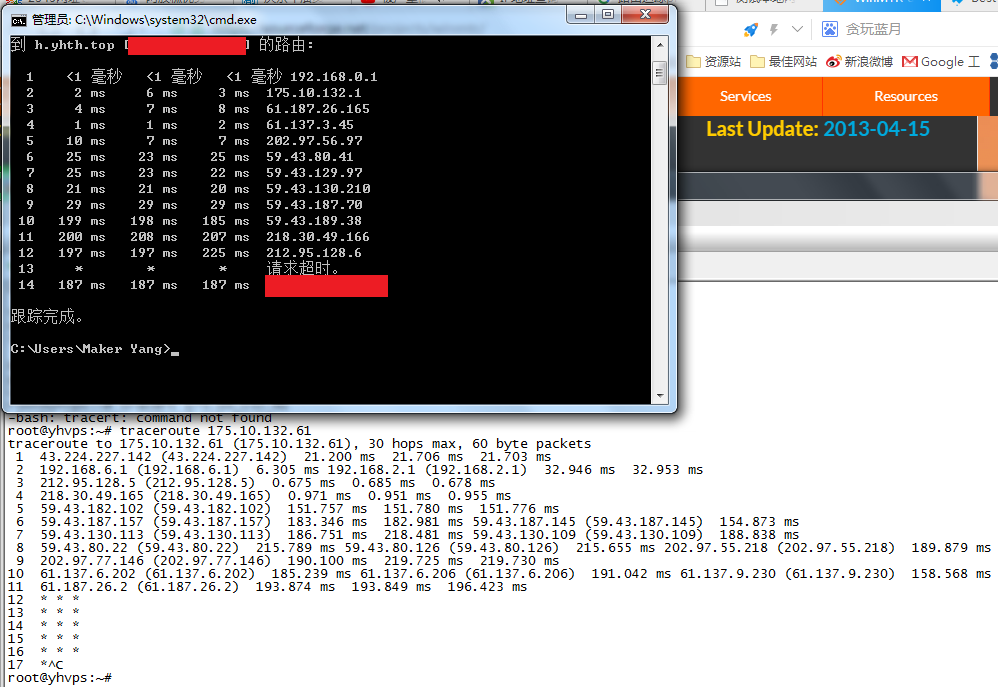
电信有些城市是会先通过骨干网,到达CN2,然后再到国外节点,所以对于去程,对于没有cn2直连的城市,会先出现202.97开头的IP,先经过国内骨干网,然后再出现59.43开头的IP,出口到国外。同样回程也会出现先是59.43的IP到达国内CN2节点后,再出现202.97的IP经过骨干网到达用户的。